Einleitung
Willkommen bei unserem umfassenden Leitfaden zur Integration von SAP-Daten in die Microsoft Fabric Plattform. In der heutigen digitalen Landschaft sind Unternehmen auf einen nahtlosen Datenfluss zwischen verschiedenen Systemen angewiesen, um Effizienz und Produktivität zu steigern. Dieser Leitfaden führt Sie durch den Prozess der Verbindung von SAP, einem führenden Enterprise Resource Planning (ERP)-System, mit Microsoft Fabric, einer Suite von leistungsstarken Geschäftsanwendungen.
SAP und Microsoft Fabric verstehen
SAP:
SAP ist eine marktführende ERP-Software, die von Unternehmen auf der ganzen Welt für die Verwaltung verschiedener Geschäftsfunktionen wie Finanzen, Personalwesen, Lieferkette usw. eingesetzt wird. SAP beherbergt wichtige Geschäftsdaten, die für die Entscheidungsfindung und Prozessoptimierung von unschätzbarem Wert sind.
SAP BW (Business Warehouse) hingegen ist eine von SAP bereitgestellte Data-Warehousing-Lösung. Sie ist speziell für die Speicherung und Analyse großer Mengen von Geschäftsdaten konzipiert. Das BW sammelt Daten aus verschiedenen Quellen innerhalb des Unternehmens, bereinigt sie und wandelt sie in aussagekräftige Erkenntnisse um und bietet leistungsstarke Berichts- und Analysefunktionen. Durch die Konsolidierung von Daten aus verschiedenen Systemen und Abteilungen ermöglicht das SAP BW Unternehmen einen umfassenden Überblick über ihre Unternehmensleistung und fundierte Entscheidungen.
Microsoft Fabric Plattform:
Microsoft Fabric ist eine Datenplattform, die eine umfassende Umgebung für die effiziente Verwaltung und Verarbeitung großer Datenmengen bietet. Sie bietet verschiedene Tools und Dienste für Aufgaben wie Dateneingabe, Speicherung, Verarbeitung und Analyse. Fabric nutzt die Cloud-Infrastruktur, um Skalierbarkeit, Zuverlässigkeit und Hochleistungsfunktionen für die Verarbeitung unterschiedlicher Daten-Workloads bereitzustellen. Durch die nahtlose Integration verschiedener Komponenten und Diensten vereinfacht Microsoft Fabric die Entwicklung und Bereitstellung von datengesteuerten Anwendungen und Lösungen und ermöglicht es Unternehmen, wertvolle Erkenntnisse aus ihren Datenbeständen zu gewinnen.
Voraussetzungen
- Zugang zu einem SAP-System (z. B. SAP BW, SAP S/4HANA)
- Microsoft Fabric-Abonnement (Microsoft Fabric-Testversion)
- Berechtigungen zur Konfiguration von Verbindungen und zum Zugriff auf Daten in SAP und Microsoft Fabric
- Azure Data Factory-Abonnement
Integration von SAP Daten in Microsoft Fabric
Option 1: SAP Connector
Hinweis: Data Factory in Microsoft Fabric unterstützt derzeit keinen SAP BW Application Server oder eine HANA-Datenbank in Datapipelines. Deshalb ist es notwendig, alle Extraktoperationen mit Data Flow Gen 2 durchzuführen. Data Factory in Microsoft Fabric verwendet Power Query-Konnektoren, um Dataflow Gen 2 mit einem SAP BW-Anwendungsserver oder einer HANA-Datenbank zu verbinden.
Daten aus dem SAP BW in MS Fabric mit SAP HANA DB extrahieren
-
- Wählen Sie auf der linken Seite von Data Factory die Option „Arbeitsbereiche“. Wählen Sie in Ihrem Data Factory-Arbeitsbereich Neu > Dataflow Gen2 (Vorschau), um einen neuen Datenfluss zu erstellen.
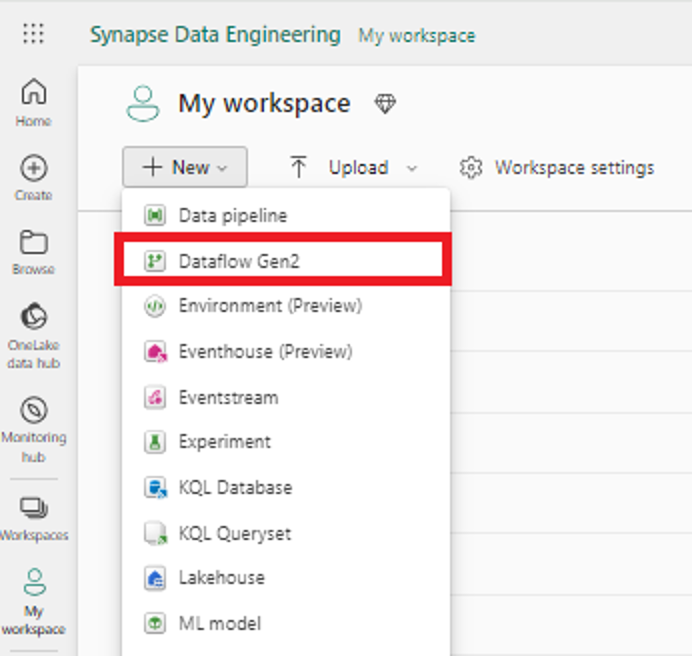
2. Suchen Sie auf der Seite Datenquelle wählen mit Suchen nach dem Namen des Connectors. (in diesem Fall „SAP“) und wählen Sie SAP HANA-Datenbank.
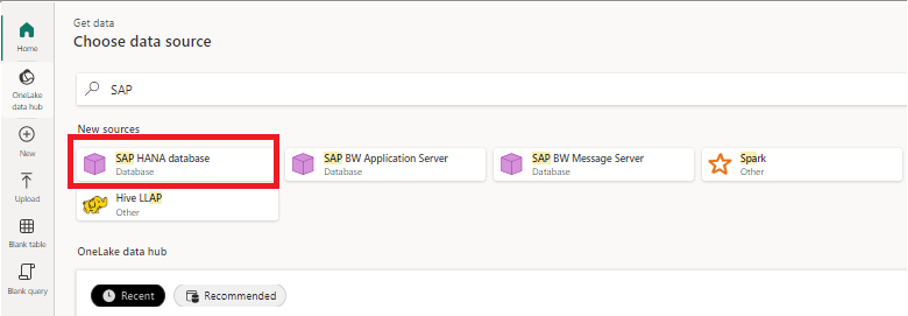
3. Füllen Sie die erforderlichen Felder auf dem Bildschirm aus, der mit Ihren Anmeldedaten und Systeminformationen erscheint, und erstellen Sie Ihre SAP HANA-Verbindung.
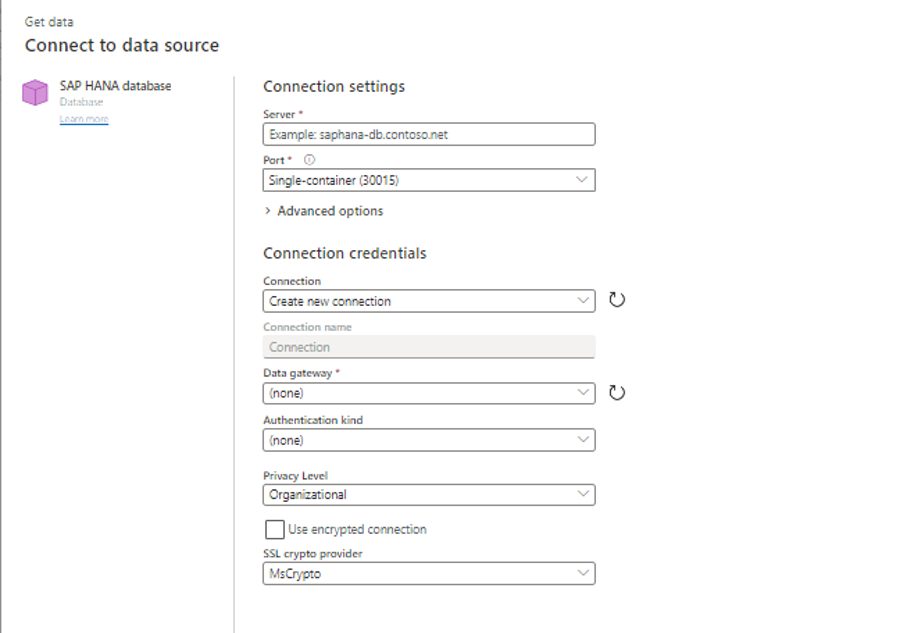
4. Auf der linken Seite erscheinen die Eigenschaften des jeweiligen BW-Objekts. Hier werden die gewünschten Objekte ausgewählt.
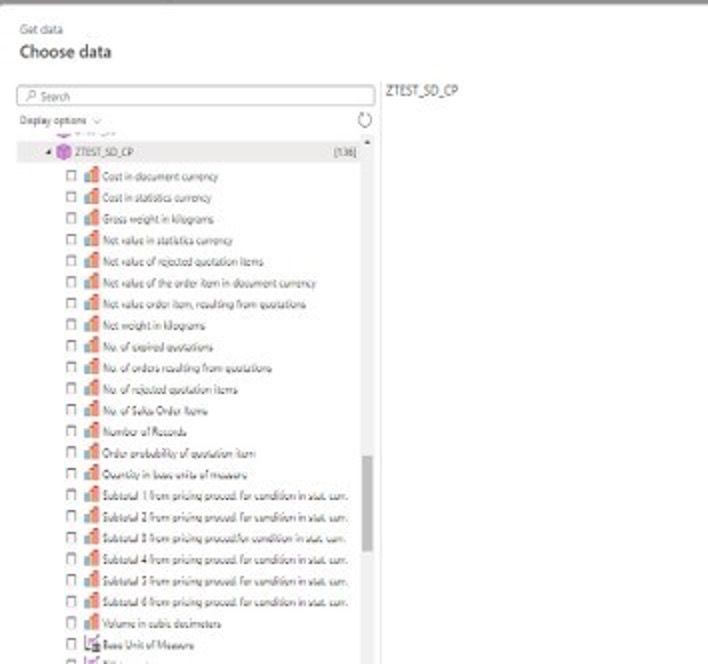
5. Das gewünschte Ziel zum Versenken wird ausgewählt. (In diesem Beispiel LakeHouse). Es wird im Delta Parquet Format am Ziel aufgezeichnet.
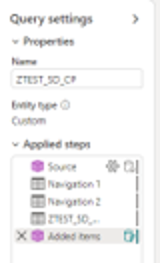
6. Die im Delta Parquet-Format erstellte Tabelle kann als Quelle für beliebige Tools wie Power BI verwendet werden.
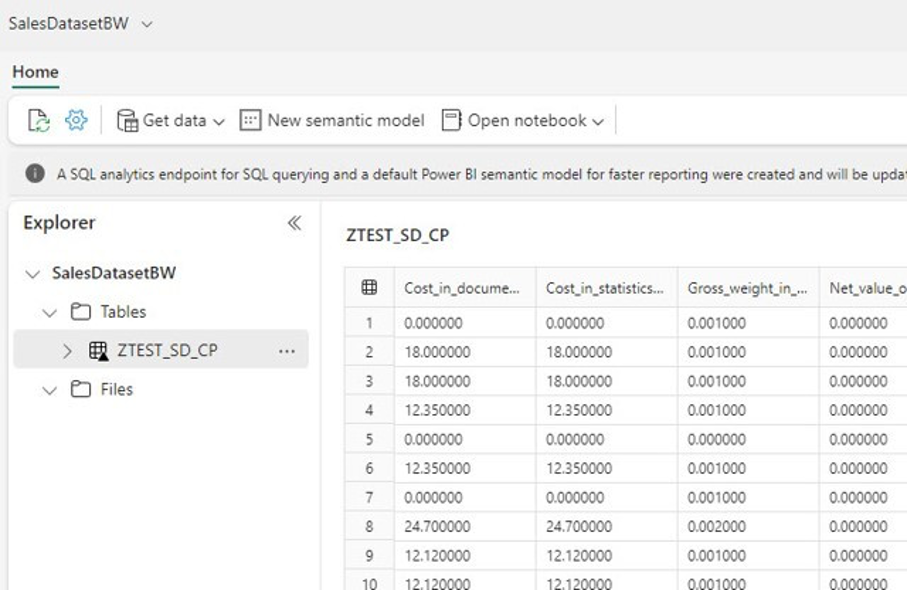
Extraktion von Daten aus dem BW in die Fabric mit dem SAP BW Application Server
BW Connection verbindet sich mit dem BW-Server über Power Query und ermöglicht den Zugriff auf BW-Objekte, Queries und Views. Es ist wichtig zu beachten, dass diese Methode zwar einen einfachen Zugang zu den im BW erstellten Objekten bietet, aber in Bezug auf die Leistung langsamer sein kann. Außerdem müssen Sie bei der Übertragung von erstellten Feldern nach Fabric diese einzeln auswählen, und in einigen Fällen funktionieren sie möglicherweise nicht richtig und müssen angepasst werden.
Hier sind einige wichtige Punkte zu beachten:
Vorteile:
- Einfacher Zugang zu BW-Objekten
Nachteile:
- Langsamere Leistung im Vergleich zu anderen Methoden
- Erfordert manuelle Auswahl von Feldern bei der Übertragung in Fabric
- Kann Anpassungen für die korrekte Funktionalität erfordern
1. Wählen Sie auf der linken Seite von Data Factory die Option „Arbeitsbereiche“. Wählen Sie in Ihrem Data Factory-Arbeitsbereich Neu > Dataflow Gen2 (Vorschau), um einen neuen Datenfluss zu erstellen.
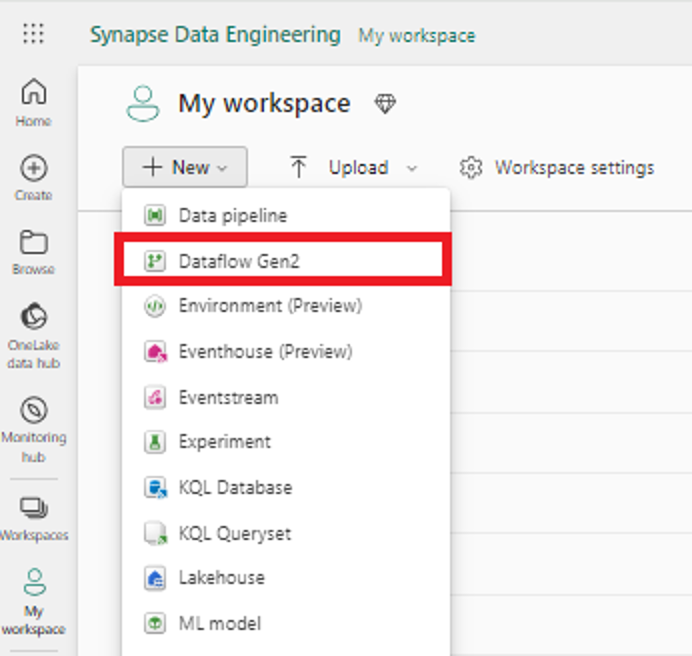
2. Auf der Seite Datenquelle auswählen suchen Sie mit Suchen nach dem Namen des Konnektors. (in diesem Fall „SAP“) und wählen Sie SAP BW Application Server.
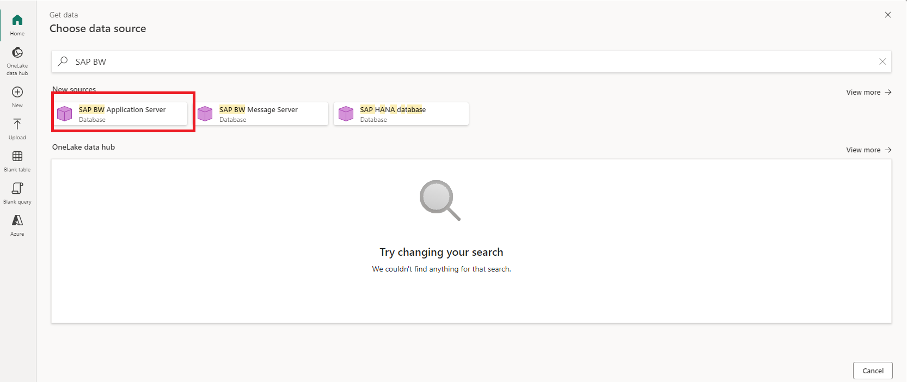
3. Geben Sie auf dem erscheinenden Bildschirm die erforderlichen Informationen für den Zugriff auf Ihren BW-Server ein. Die Informationen, die Sie eingeben müssen, hängen von Ihrer spezifischen BW-Server-Konfiguration ab. Sobald Sie alle erforderlichen Informationen eingegeben haben, klicken Sie auf Weiter, um fortzufahren.
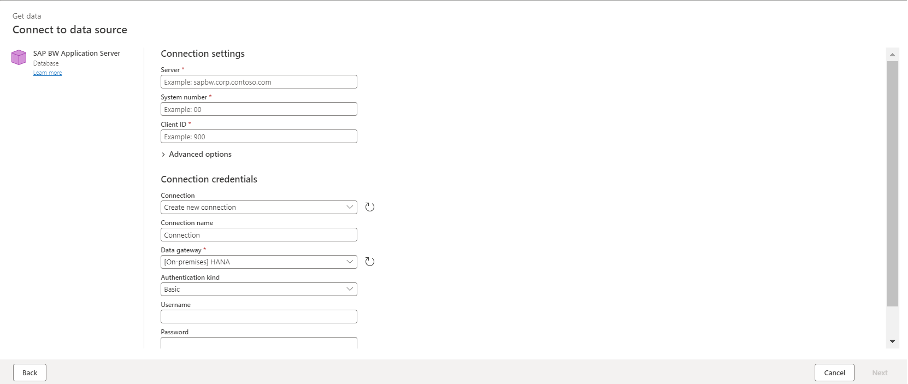
4. Auf dem nächsten Bild sehen Sie die BW-Objekte. Auf diesem Bild wird eine Liste aller BW-Objekte angezeigt, die Ihnen zur Verfügung stehen.
1) Klicken Sie auf den Datensatz, auf den Sie zugreifen möchten. Wenn Sie den gewünschten Datensatz gefunden haben, klicken Sie ihn an, um ihn auszuwählen.
2) Wählen Sie die Felder aus, die Sie extrahieren möchten. Nachdem Sie den Datensatz ausgewählt haben, müssen Sie die Felder auswählen, die Sie extrahieren möchten. Klicken Sie dazu auf die Kontrollkästchen neben den Feldnamen.
3) Klicken Sie auf Weiter. Wenn Sie die Felder ausgewählt haben, die Sie extrahieren möchten, klicken Sie auf Weiter, um fortzufahren.
Hier sind einige zusätzliche Hinweise:
- Mit der Filterleiste am oberen Bildschirmrand können Sie die Liste der BW-Objekte filtern.
- Sie können die Suchleiste am oberen Rand des Bildschirms verwenden, um nach bestimmten BW-Objekten zu suchen.
- Sie können das Vorschaufenster auf der rechten Seite des Bildschirms verwenden, um eine Vorschau der Daten zu sehen, die Sie extrahieren möchten.
- Über die Hilfe-Schaltfläche am oberen Rand des Bildschirms können Sie Hilfe zur Verwendung der Funktion BW-Anbindung erhalten.
Option 2: Extrahieren von Daten aus BW nach Fabric mit ADF unter Verwendung der Datenpipeline
Hinweis:
In dieser Sitzung wurden SAP-Daten, die zuvor über die Aktivität Daten kopieren mit SAP Table Connection in Azure Data Factory im Parquet-Format in das Speicherkonto übertragen wurden, als Quelle verwendet.
-
- Wählen Sie Arbeitsbereiche und wählen Sie den Arbeitsbereich, in dem Sie Ihre Pipeline erstellen möchten. Wählen Sie in der Symbolleiste Neu > Datenpipeline.
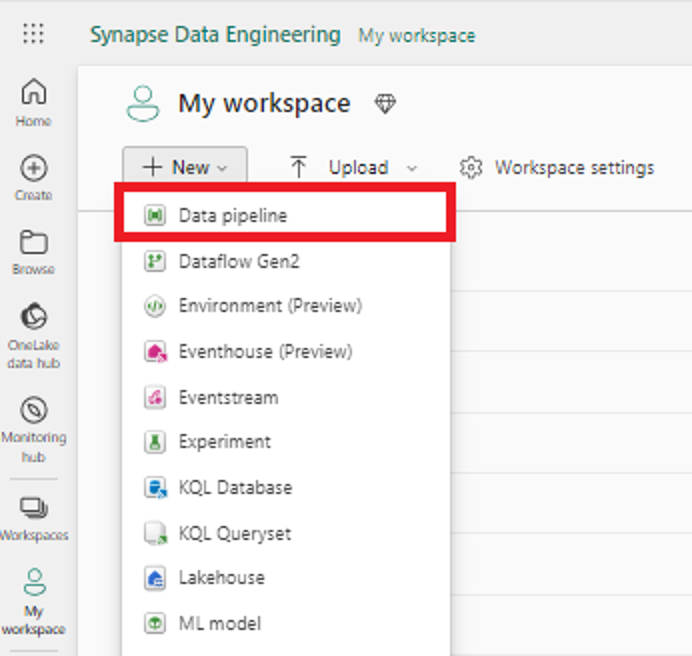
2. Daraufhin wird die Seite angezeigt, auf der Sie Ihre Pipeline erstellen können. Wählen Sie Daten kopieren, um mit der Erstellung Ihrer Pipeline zu beginnen.
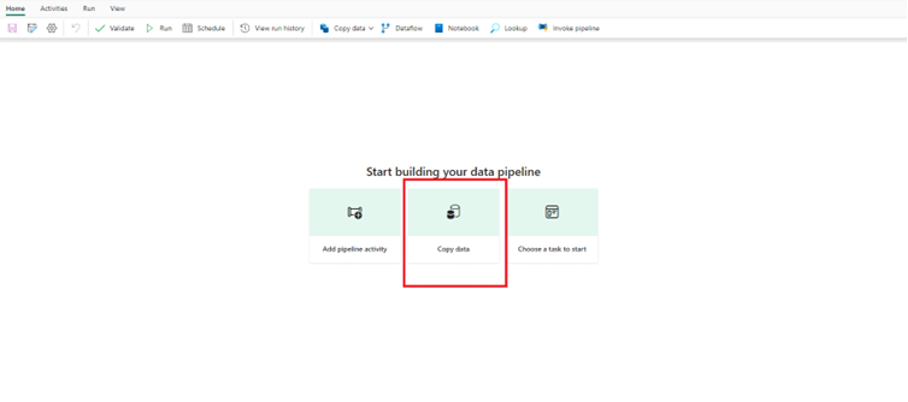
3. Um die Kopieraktivität auszuführen, müssen Sie zunächst die Quelle definieren. Um eine erfolgreiche Verbindung zur Quelle herzustellen, benötigen wir eine Verbindung. Wählen wir Azure Data Lake Storage Gen 2 als Quelle.
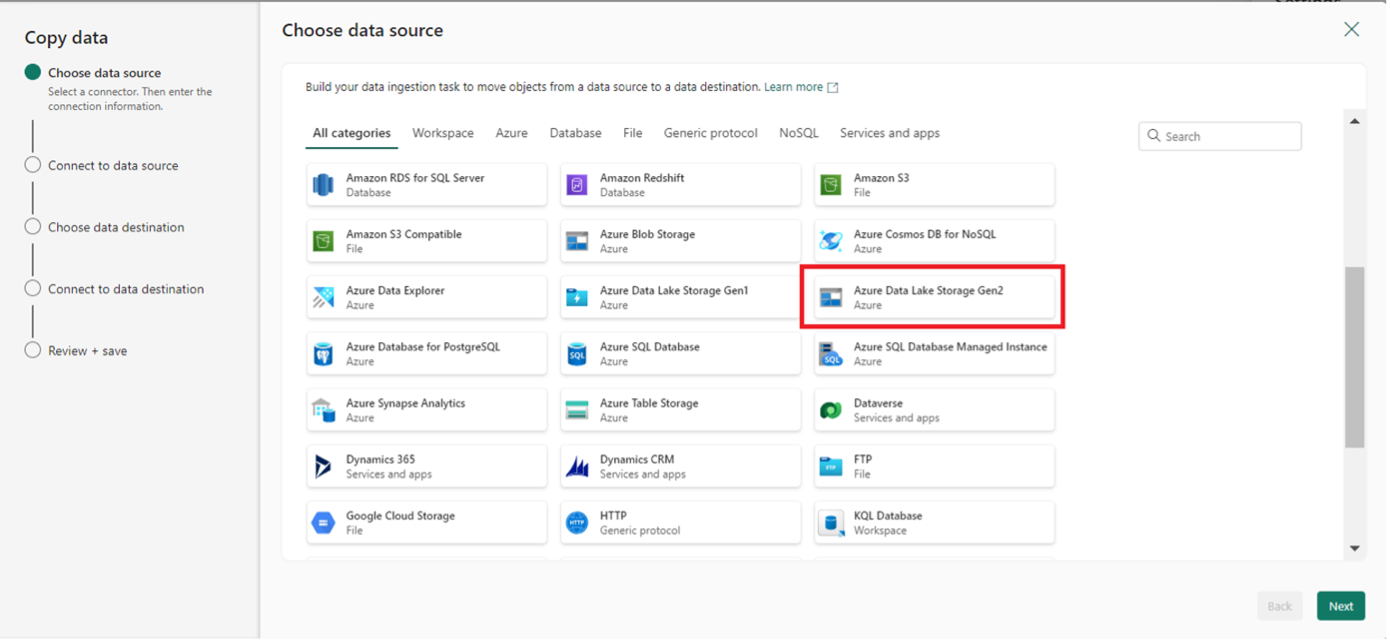
4. Wir müssen auf die URL und den Kontoschlüssel des Azure Blob Storage Containers zugreifen, mit dem wir uns verbinden wollen, um die Datenquellenverbindung herzustellen.
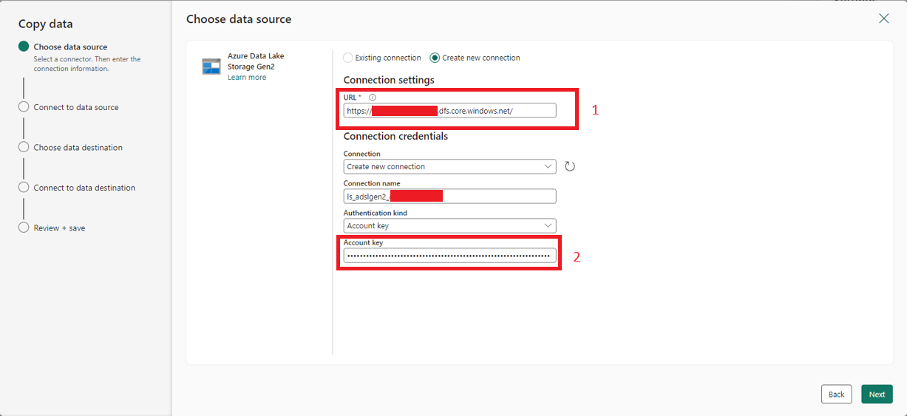
Befolgen sie dazu folgende Schritte:
-
-
-
- Melden Sie sich beim Azure-Portal an: Melden Sie sich beim Azure-Portal an, indem Sie https://portal.azure.com besuchen.
- Suchen Sie den Speicherdienst: Suchen Sie den Abschnitt „Speicherkonten“ im linken Menü.
- Wählen Sie Ihr Konto: Ihre Speicherkonten werden aufgelistet. Suchen Sie das Blob-Storage-Konto, mit dem Sie sich verbinden möchten, und klicken Sie darauf.
- Bestimmen Sie die URL: Öffnen Sie die Registerkarte „Endpunkte“ unter der Überschrift „Einstellungen“ im linken Menü, und kopieren Sie den „Data Lake Storage-Link“ unter dem Abschnitt „Data Lake Storage“. Normalerweise hat sie das Format https://<Speicherkontoname>.blob.core.windows.net/<Containername>.
-
-
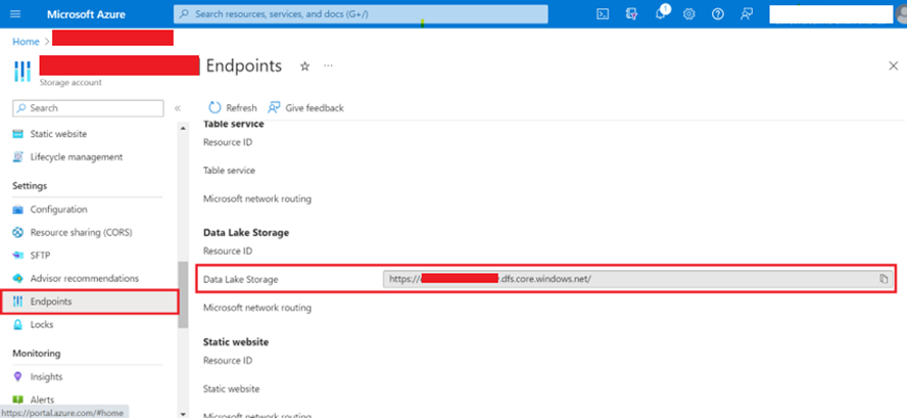
- Keys anzeigen: Im Abschnitt Zugangsschlüssel finden Sie zwei Schlüssel mit den Bezeichnungen „Schlüssel1“ und „Schlüssel2“. Dies sind die Schlüssel, die Sie für den Zugriff auf Ihr Konto verwenden werden.
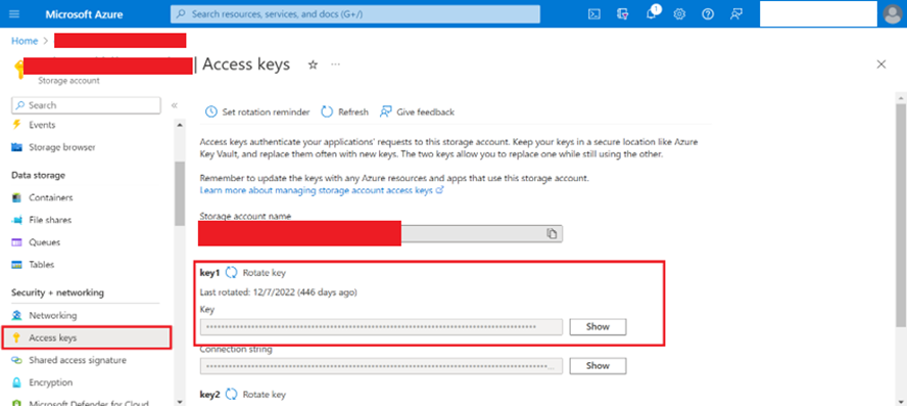
Mit diesen Informationen können sie die Verbindung erfolgreich herstellen
5. Wir müssen auf die URL und den Kontoschlüssel des Azure Blob Storage Containers zugreifen, mit dem wir uns verbinden wollen, um die Datenquellenverbindung herzustellen.
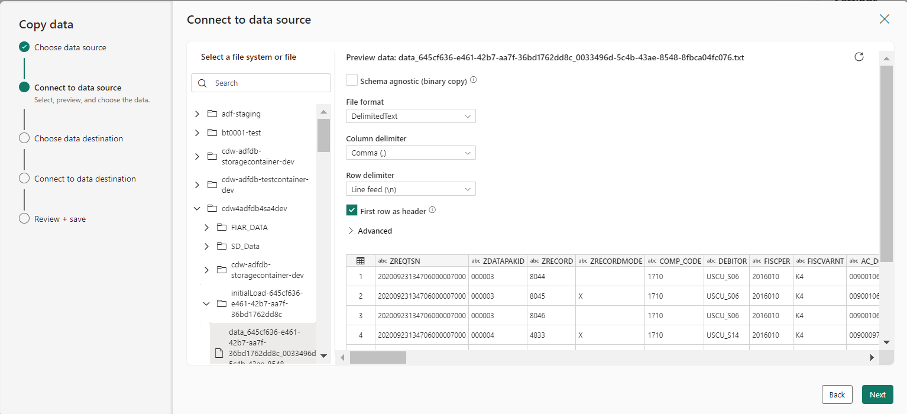
6. Wählen Sie den Ort, an den Sie Ihre Daten hochladen möchten. In diesem Beispiel wählen wir das Lakehouse als Zielort für die Daten.
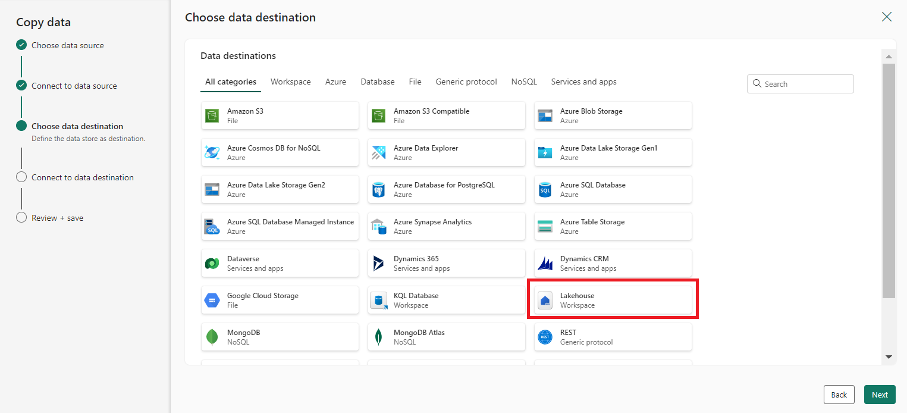
7. Legen Sie ein neues Lakehouse mit einem Namen Ihrer Wahl an, oder speichern Sie Ihre Daten in einem bestehenden Lakehouse.
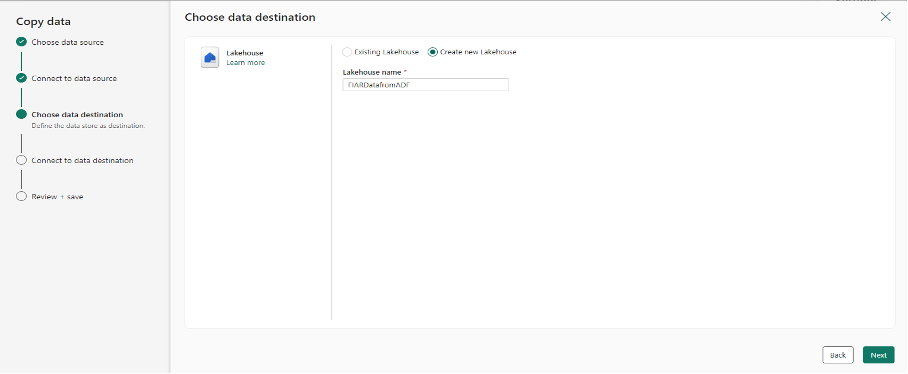
8. Die Verbindungen sind bereit für die Verwendung in der Kopieraktivität. Wählen Sie nun die in der Kopieraktivität erstellten Quell- und Zielverbindungen aus.
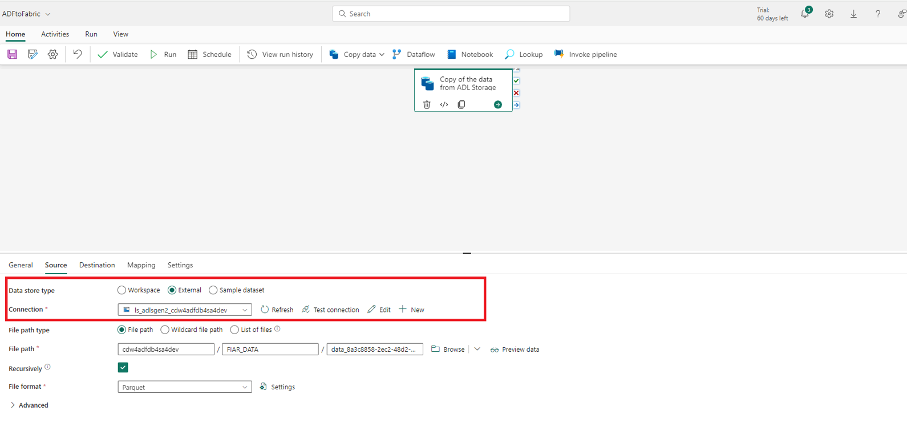
Quelle – Data Lake Storage
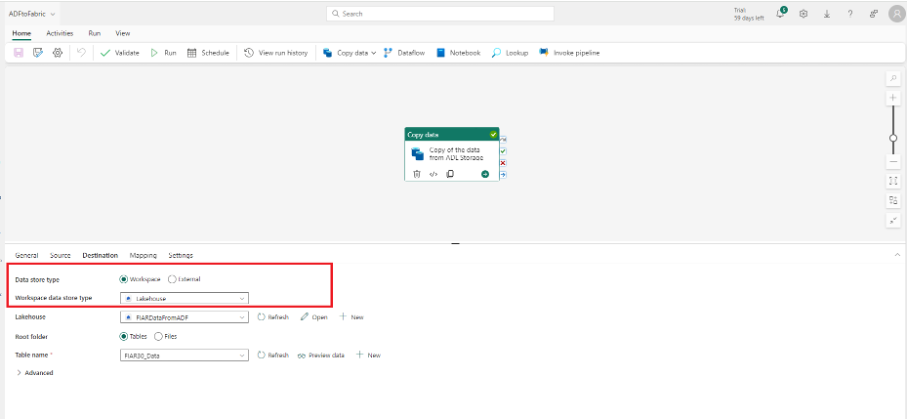
Bestimmungsort – Lakehouse
9. Führen Sie die Pipeline aus, und die Daten werden in das Lakehouse kopiert.
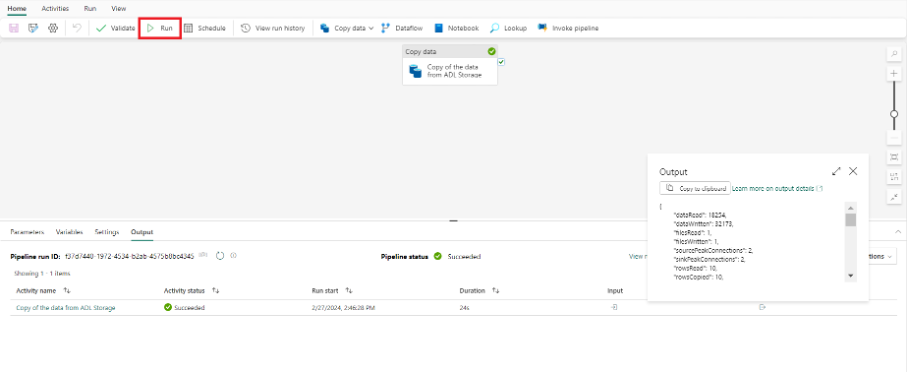
10. Und die Ausgabe wird für das von uns erstellte Lakehouse bereit sein.
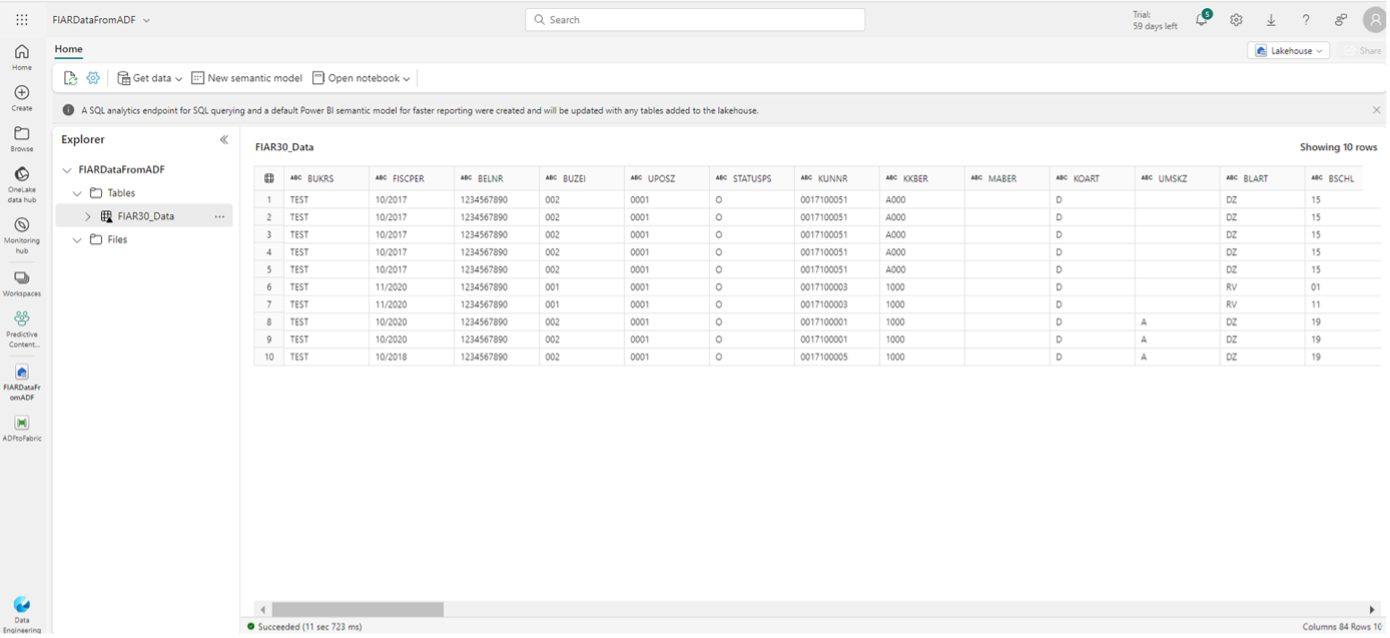
Fazit
Die Integration von SAP in Microsoft Fabric bietet eine transformative Lösung für Unternehmen, die ihr Datenmanagement und ihre Analysefähigkeiten verbessern wollen. Durch die Nutzung der Stärken der SAP BW Data-Warehousing- und HANA In-Memory-Computing-Technologien in der flexiblen und skalierbaren Umgebung von Microsoft Fabric können Unternehmen ein neues Maß an Leistung und Erkenntnissen erschließen.
Microsoft Fabric bietet ein umfassendes Ökosystem für Datenverarbeitung, -speicherung und -analyse, das SAP BW und HANA nahtlos in bestehende Arbeitsabläufe integriert. Diese Integration ermöglicht es Unternehmen, die Leistungsfähigkeit des SAP Data Warehousing und Echtzeit-Analysefunktionen zu nutzen und gleichzeitig die Cloud-basierte Infrastruktur von Fabric für Skalierbarkeit und Zuverlässigkeit einzusetzen.
Die Kombination von SAP und Microsoft Fabric ermöglicht es Unternehmen, ihre Daten zu zentralisieren, Datenverarbeitungsworkflows zu optimieren und schneller als je zuvor verwertbare Erkenntnisse zu gewinnen. Mit den fortschrittlichen Analysewerkzeugen von Fabric und der Unterstützung für die Datenverarbeitung in Echtzeit können Unternehmen schnell fundierte Entscheidungen treffen und Innovationen im gesamten Betrieb vorantreiben.
Zusammenfassend lässt sich sagen, dass die Integration von SAP in Microsoft Fabric Unternehmen in die Lage versetzt, das volle Potenzial ihrer Datenbestände auszuschöpfen, ihre digitale Transformation zu beschleunigen und im heutigen Wettbewerb die Nase vorn zu haben.





